Excel边框不显示怎么解决?
发布时间:2021年02月02日 14:36
我们在Excel表格中经常需要利用表格对数据进行分类。有时候,我们数据做好了,却发现边框不显示,结果自己研究了半天都没有搞明白怎么解决?那么,如果Excel边框不显示该怎么解决呢?
这个问题是有解决方法的,今天我们就来重点说一下这个问题;不太明白的朋友可以看看我的分享,希望能对你有用。
方法1:
1、首先,我们在电脑上打开Excel2010;然后,我们点击【工具栏】中的【视图】的按钮。(如图所示)
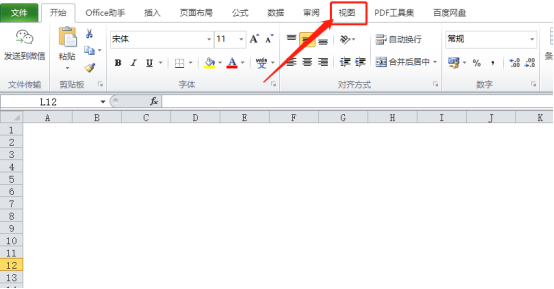
2、接着,我们来勾选【网格线】的选项。(如图所示)
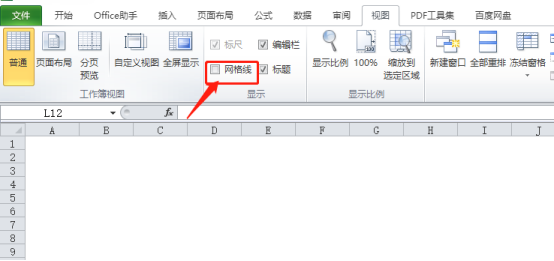
3、接着,我们就可以看到出现网格线的出现了;这样一来,我们就解决空白问题了(如图所示)
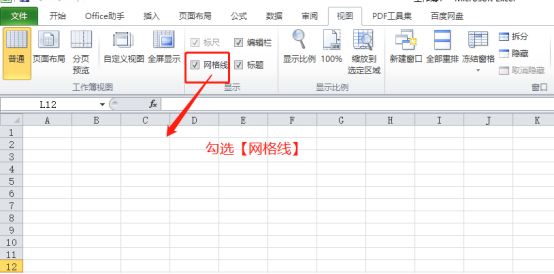
方法2:
1、如果网格线已经勾选了,但还是出现空白情况,遇到这样的情况我们该怎么办呢?首先,我们点击【开始】的按钮。(如图所示)
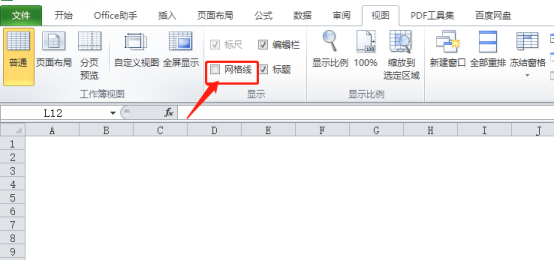
2、接着,我们点击表格左上角全选表格。(如下图)
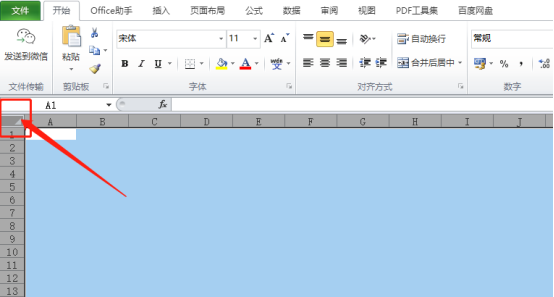
3、然后,我们再点击【填充图案】的按钮。(如图所示)
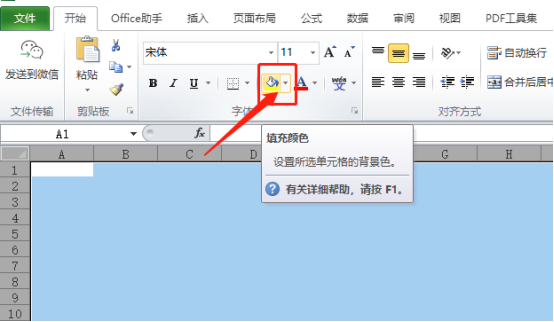
4、下一步,我们选择【无填充颜色】的按钮。(如图所示)
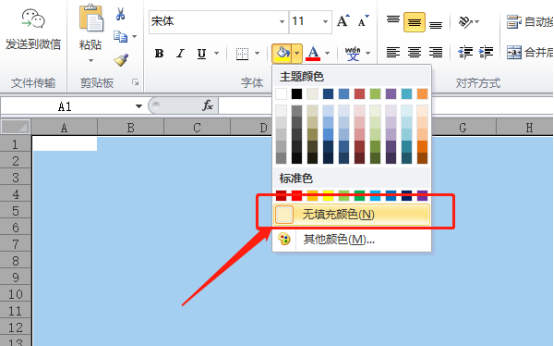
5、这样一来,我们就成功解决空白问题了,边框就显示了。(如图所示)
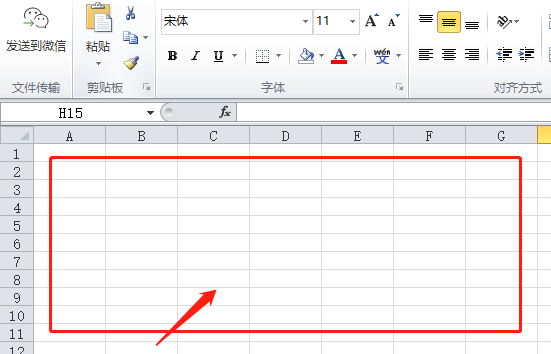
好了,以上的两种方法就是关于Excel表格边框不显示的解决方法了,你们学会了吗?那么我们今天的分享到这里就结束了,我们下期再见吧!
本篇文章使用以下硬件型号:联想小新Air15;系统版本:win10;软件版本:Microsoft Office Excel 2010。





